在Excel中录入好数据以后经常需要用到折线图进行辅助数据统计,其中折线图较为常用,具体该如何制作折线图呢?接下来是学习啦小编为大家带来的excel2007 折线图与条形图表编辑制作的教程,供大家参考。
excel2007 折线图与条形图表编辑制作的教程:
折线图与条形图制作编辑步骤1:我们可以用柱形图来展现各部门的季度生成变化趋势情况;菜单栏--插入--折线图;这里我们选择带数据标记的折线图。选择弹出的图标框区域,选择:设计--选择数据,框中部门和季度内容信息,选择切换行列。点击确认即可生成折线图。可用于描述各部门的季度生成变化情况。

折线图与条形图制作编辑步骤2:同样的,我们可以用条形图来展现各部门的产值进度情况;菜单栏--插入--条形图;这里我们选择簇状条形图。选择弹出的图标框区域,选择:设计--选择数据,框中部门和季度内容信息。点击确认即可生成条形图。可用于展现各部门的产值进度情况。
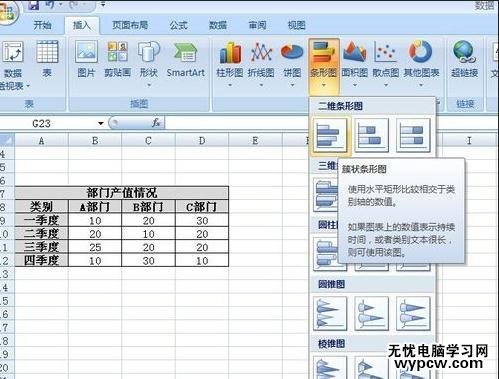
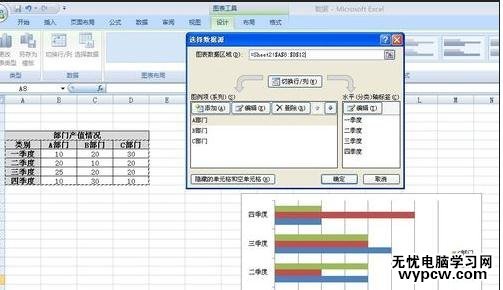
1.excel2007怎么制作折线图
2.Excel制作图表教程
3.excel2007怎么做折线图
4.Excel2007表格怎样制作折线图
5.Excel2007表格怎么制作折线图
6.excel怎么折线图制作教程
7.excel中制作折线图教程
新闻热点
疑难解答